1、点击工具栏左上角【开始】 。

2、点击【查找】下拉小三角,点击【查找】。

3、屏幕会弹出【查找】对话框(此处可用快捷键:Ctrl+F键)。然后在【查找内容】处输入你要查找的内容就好,如查找的内容有多处,可以点击下边的查找全部。
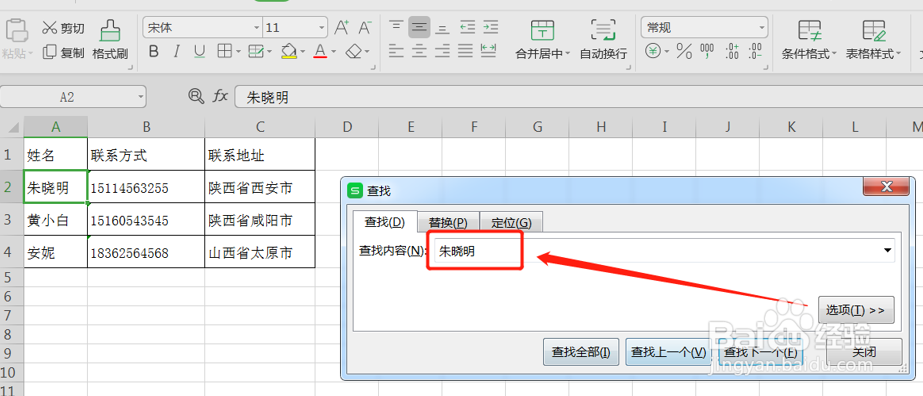
4、如果要查找包含某字段的单元格,如下图,要查找手机号151开头,尾号是3545手机号,无法用上述方式查找该字段,这时就可以使用通配符*(星号)。查找内容输入已知部分,未知部分用通配符*代替,此处注意*代表任意数量的字符,点击查找全部,即可查找到表格中所有符合该条件的单元格。

